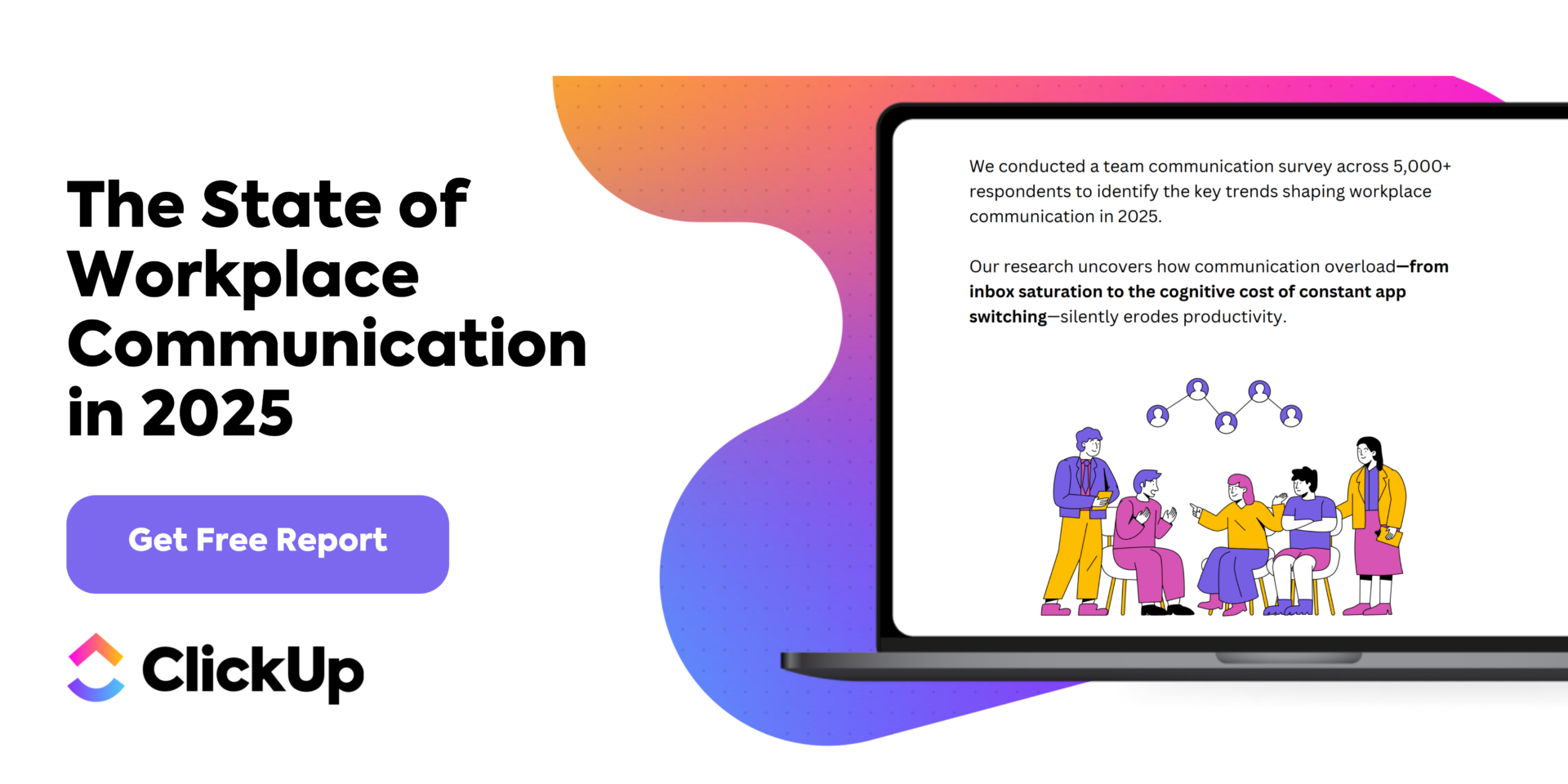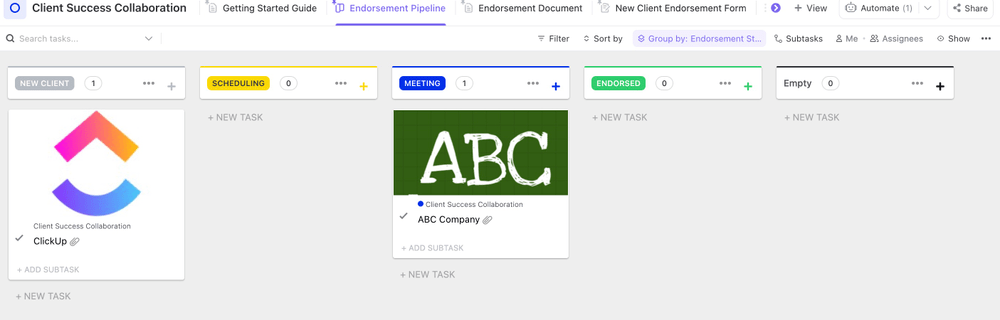Mọi người đều là "người chơi đồng đội" trong sơ yếu lý lịch của mình cho đến khi phải thực sự làm việc với các nhóm phân phối. Đó là lúc tất cả các kỹ năng hợp tác và giao tiếp của bạn phát huy tác dụng và trải qua thử thách khắc nghiệt — khoảnh khắc quyết định của bạn.
Là người đã chứng kiến những nhóm mạnh nhất sụp đổ vì giao tiếp kém hoặc phối hợp không ăn ý, tôi là người ủng hộ nhiệt thành việc tận dụng các ứng dụng hợp tác và các công cụ khác để đưa các nhóm về cùng một trang.
Các công cụ cộng tác trực tuyến hiệu quả có thể cải thiện đáng kể cách các thành viên trong nhóm của bạn (đặc biệt là những người làm việc từ xa hoặc làm việc kết hợp) kết nối, giao tiếp và làm việc với nhau. Vì hiện nay rất nhiều người trong chúng ta không làm việc tại văn phòng năm ngày một tuần, các tổ chức nên đầu tư vào các công cụ cộng tác trực tuyến chất lượng cao để giúp các nhóm làm việc từ xa hợp tác và làm việc hiệu quả.
Tôi đã thử một số phần mềm hợp tác nhóm này trong các dự án, với các bên liên quan và ngành công nghiệp khác nhau trong nhiều năm kinh nghiệm của mình. Một số phần mềm đã trở thành cứu tinh, kết nối các nhóm toàn cầu, giúp họ tập trung vào mục tiêu và thúc đẩy kết quả tập thể. Và sau đó là các ứng dụng khác — chỉ cần nói rằng chúng không gây ấn tượng với tôi vì hiệu suất kém cỏi.
Dựa trên những trải nghiệm tốt, xấu và tồi tệ của mình, tôi đã tổng hợp một danh sách 15 công cụ hợp tác trực tuyến và ứng dụng di động hàng đầu mà tôi rất muốn giới thiệu. Hãy cùng xem nhé.
⏰ Tóm tắt 60 giây
Tìm được công cụ hợp tác trực tuyến phù hợp có thể cải thiện đáng kể tinh thần đồng đội và năng suất trong các dự án và nhóm khác nhau. Dưới đây là một số công cụ tốt nhất hiện có để hỗ trợ hợp tác và giao tiếp liền mạch.
- Notion: Không gian làm việc có thể tùy chỉnh và cộng tác tốt nhất
- Dropbox: Tốt nhất cho lưu trữ đám mây và chia sẻ tệp an toàn
- ClickUp: Công cụ hợp tác trực tuyến tất cả trong một tốt nhất
- Tài liệu Google: Công cụ cộng tác miễn phí tốt nhất với dịch vụ lưu trữ đám mây
- Slack: Công cụ trò chuyện và cộng tác không thể thiếu
- Zoom: Công cụ hội nghị truyền hình tốt nhất
- Asana: Công cụ quản lý công việc và cộng tác trực tuyến tốt nhất
- Trello: Công cụ quản lý dự án và cộng tác tốt nhất
- Miro: Công cụ bảng trắng trực tuyến tốt nhất
- GitHub: Nền tảng chia sẻ mã và cộng tác tốt nhất
- Figma: Công cụ thiết kế và hợp tác nhóm tốt nhất
- Airtable: Công cụ quản lý cơ sở dữ liệu và hợp tác tốt nhất
- Monday. com: Hệ điều hành công việc tốt nhất
- Microsoft Teams: Công cụ hội nghị truyền hình tốt nhất
- Canva: Công cụ hợp tác thiết kế tốt nhất
Những tiêu chí cần lưu ý khi chọn công cụ hợp tác trực tuyến?
Bạn còn nhớ những cuộc họp sôi nổi trong phòng hội nghị, nơi mọi người tham gia và cùng nhau thảo luận về một chủ đề để đạt được năng suất cao? Tuy nhiên, việc tạo ra năng lượng tương tự trong một lực lượng lao động phân phối và làm việc từ xa không phải là công việc dễ dàng. Bạn cần đảm bảo mọi người đều hiểu rõ công việc, tránh phân tâm và đảm bảo mọi người đều có thể tham gia tích cực để cải thiện sự hợp tác tại nơi làm việc.
Các công cụ cộng tác trực tuyến rất hữu ích để tập hợp nhóm lại với nhau để động não và làm việc trên một tài liệu hoặc dự án, nhưng chúng còn có nhiều tính năng hơn những gì bạn thấy.
Để chọn được lựa chọn tốt nhất, bạn cần xem xét kỹ lưỡng hơn việc chỉ đơn giản là thêm một công cụ vào bộ công cụ của mình. Lựa chọn của bạn cần phải phù hợp với yêu cầu đặc thù và quy trình hiện có của bạn. Dưới đây là một số yếu tố mà chúng tôi đã xem xét khi lựa chọn các công cụ hợp tác trực tuyến hàng đầu:
- Yêu cầu và trường hợp sử dụng: Xem xét lý do bạn cần một công cụ hoặc nền tảng cụ thể. Công cụ đó sẽ được sử dụng như thế nào trong tổ chức của bạn và nó sẽ giải quyết mục đích gì? Công cụ bạn chọn phải đáp ứng nhu cầu cụ thể của bạn và thực sự mang lại giá trị cho tổ chức của bạn. Ví dụ: giả sử bạn đang tìm kiếm một nền tảng tập trung để quản lý chương trình nội dung của mình từ đầu đến cuối — trong trường hợp này, bạn có thể ưu tiên khả năng quản lý mọi thứ ở một nơi và lưu trữ các tệp nội dung của mình một cách an toàn
- Tính năng cho nhóm: Sau khi xác định nhu cầu, hãy chọn một công cụ có tất cả các tính năng phù hợp. Một công cụ cộng tác trực tuyến phải có tất cả các tính năng quan trọng để cộng tác và làm việc nhóm hiệu quả. Điều này có thể bao gồm quản lý và theo dõi công việc, kênh liên lạc thời gian thực, tính năng chia sẻ tệp, chỉnh sửa tài liệu cộng tác, hội nghị truyền hình và hơn thế nữa. Ví dụ: nếu bạn đang điều hành một công ty, bạn cũng muốn các quy trình đánh giá và phê duyệt trực tuyến được giải quyết để
- Dễ sử dụng: Theo kinh nghiệm của chúng tôi, toàn bộ nhóm có thể cần một thời gian để làm quen và học cách sử dụng các quy trình hoặc công cụ mới. Vì vậy, khi chọn phần mềm hợp tác nhóm, hãy luôn chọn những phần mềm dễ sử dụng. Đó chính là lý do tại sao chúng tôi chọn các công cụ trong danh sách này. Mặc dù mỗi công cụ đều có các tính năng đặc biệt, nhưng tất cả đều dễ sử dụng, dễ triển khai và dễ học
- Tích hợp: Ngoài việc sử dụng và triển khai, nền tảng giao tiếp hợp tác mà bạn chọn phải hoạt động trơn tru với các ứng dụng và hệ thống hiện có của bạn. Tôi không thích chuyển đổi bối cảnh, vì vậy tôi thích các công cụ hợp tác kỹ thuật số cho phép tôi tích hợp các ứng dụng yêu thích của mình
- Ngân sách: Đảm bảo công cụ bạn chọn phù hợp với ngân sách của bạn và cho phép bạn tùy chỉnh giá dựa trên nhu cầu riêng của bạn. Bạn thậm chí có thể so sánh phiên bản miễn phí với các tùy chọn trả phí để giúp chọn phần mềm cộng tác trực tuyến tốt nhất. Hãy nhớ tính đến tất cả các chi phí ảnh hưởng đến giá, bao gồm chi phí một lần, chi phí triển khai, chi phí định kỳ, tính năng tiện ích bổ sung và các chi phí khác — điều mà tôi đã bỏ qua trong những năm đầu tiên
- Bảo mật dữ liệu: Các công cụ cộng tác tốt nhất cũng trở nên vô dụng nếu chúng làm tổn hại đến dữ liệu của bạn. Hãy đảm bảo phần mềm bạn chọn có các tính năng bảo mật mạnh mẽ, như xác thực hai yếu tố, mã hóa dữ liệu, kiểm soát truy cập và các cách khác để bảo vệ dữ liệu của bạn
Với những yếu tố này, chúng tôi sẽ đánh giá các phần mềm hợp tác trực tuyến tốt nhất để giúp nhóm của bạn hoạt động hiệu quả nhất.
Các công cụ hợp tác trực tuyến tốt nhất trong nháy mắt
Trước khi nói về từng nền tảng, đây là tổng quan nhanh về tất cả các công cụ mà chúng tôi đã lựa chọn và cách chúng có thể được sử dụng để cải thiện sức mạnh tổng hợp của nhóm:
| Công cụ hợp tác | Phù hợp nhất cho | Tính năng chính | Giá cả |
| ClickUp | Công cụ hợp tác tất cả trong một | Công việc và mục tiêu có thể chia sẻ, tài liệu và bảng trắng hợp tác, trò chuyện thời gian thực, | Có gói miễn phí; Gói tùy chỉnh cho doanh nghiệp |
| Tài liệu Google | Chỉnh sửa tài liệu hợp tác | Tạo/lập và chỉnh sửa tài liệu thời gian thực, lưu trữ đám mây | Có gói miễn phí; Gói tùy chỉnh cho doanh nghiệp |
| Slack | Giao tiếp thời gian thực | Trò chuyện nhóm, chia sẻ tệp, cuộc gọi video | Có gói miễn phí; giá tùy chỉnh cho gói doanh nghiệp |
| Zoom | Hội nghị truyền hình | Cuộc họp video độ nét cao, chia sẻ màn hình, hội thảo trên web | Từ 0 đến 26,99 đô la Mỹ mỗi tháng; giá tùy chỉnh cho các gói dành cho doanh nghiệp |
| Asana | Quản lý dự án | Quản lý công việc, lập kế hoạch dự án, giao tiếp trong nhóm | Từ 0 đến 30 đô la. 49 đô la mỗi tháng; giá tùy chỉnh cho các gói dành cho doanh nghiệp |
| Trello | Quản lý dự án trực quan | Bảng Kanban, danh sách công việc, tự động hóa cơ bản | Từ 0 đến 12,50 đô la mỗi tháng; giá tùy chỉnh cho các gói doanh nghiệp |
| Miro | Bảng trắng trực tuyến | Động não, lập bản đồ tư duy, hợp tác trực quan | Từ 0 đến 20 đô la mỗi tháng; giá tùy chỉnh cho các gói dành cho doanh nghiệp |
| GitHub | Kiểm soát phiên bản cho nhà phát triển | Chia sẻ mã, kiểm soát phiên bản và quản lý dự án cho nhà phát triển | Từ $0 đến $31 mỗi tháng |
| Figma | Thiết kế hợp tác | Thiết kế nguyên mẫu, thiết kế giao diện người dùng (UI), hợp tác thiết kế | Từ $0 đến $75 mỗi tháng |
| Airtable | Cơ sở dữ liệu quan hệ và hợp tác | Cơ sở dữ liệu linh hoạt, quy trình công việc có thể tùy chỉnh, quản lý dự án | Từ 0 đến 54 đô la mỗi tháng; giá tùy chỉnh cho các gói doanh nghiệp |
| monday. com | Hệ điều hành công việc | Quản lý dự án, giao tiếp nhóm, quy trình công việc có thể tùy chỉnh | Từ 0 đến 24 đô la mỗi tháng; giá tùy chỉnh cho các gói doanh nghiệp |
| Microsoft Teams | Giao tiếp và hợp tác | Trò chuyện nhóm, cuộc họp video, chia sẻ tệp | Từ $4 đến $22 mỗi tháng |
| Canva | Thiết kế đồ họa và hợp tác | Công cụ thiết kế dễ sử dụng, mẫu, cộng tác thời gian thực | Từ 0 đến 29,99 đô la Mỹ mỗi tháng; giá tùy chỉnh cho các gói dành cho doanh nghiệp |
| Notion | Không gian làm việc tất cả trong một | Ghi chú, wiki, cơ sở kiến thức | Từ 0 đến 28 đô la mỗi tháng; giá tùy chỉnh cho gói doanh nghiệp |
| Dropbox | Lưu trữ đám mây & chia sẻ tệp | Lưu trữ đám mây an toàn, chia sẻ tệp, tính năng cộng tác | Từ 0 đến 30 đô la mỗi tháng; giá tùy chỉnh cho các gói dành cho doanh nghiệp |
15 công cụ hợp tác trực tuyến tốt nhất để sử dụng
Bây giờ, tôi sẽ giới thiệu chi tiết hơn về các tính năng chính và giới hạn cũng như điểm độc đáo của từng phần mềm hợp tác:
1. ClickUp: Công cụ hợp tác trực tuyến tất cả trong một tốt nhất
Trước khi bắt đầu công việc tại ClickUp, công nghệ hợp tác của tôi là một hỗn hợp các công cụ hợp tác nhóm. Tôi sử dụng Slack để cập nhật nhanh, email để trao đổi dài hơn, sắp xếp ghi chú trên Tài liệu Google, Microsoft Teams để hội nghị video và Miro để bảng trắng. Tất nhiên, có rất nhiều việc phải làm cùng một lúc, nhưng đó là cách tôi nghĩ mọi thứ vận hành — cách thế giới vận hành.
Và rồi ClickUp xuất hiện, một ứng dụng có thể thay thế tất cả các ứng dụng khác, theo nghĩa đen.
ClickUp là một trung tâm trực tuyến trực quan, giúp các nhóm tập hợp lại để dễ dàng lên ý tưởng, lập kế hoạch và thực hiện công việc. Tôi biết điều này vì nhân viên của chúng tôi là lực lượng lao động từ xa và hỗn hợp. Vì vậy, cho dù các thành viên trong nhóm của tôi ở cùng một phòng hay rải rác trên các lục địa và múi giờ khác nhau, chúng tôi vẫn không gặp khó khăn gì trong việc hoàn thành công việc!
Thành thật mà nói, việc chuyển từ một loạt các giải pháp phần mềm khác nhau sang một nền tảng thống nhất là một luồng gió mới. Vấn đề duy nhất là làm quen với quá trình học ClickUp vì nó gói gọn một loạt các tính năng trong một phần mềm cộng tác trực tuyến mạnh mẽ. Nhưng quá trình làm quen diễn ra suôn sẻ và tôi đã tìm ra cách sử dụng nó.
📮ClickUp Insight: Hơn 60% thời gian của một nhóm được dành cho việc tìm kiếm bối cảnh, thông tin và các mục hành động.
Theo nghiên cứu của ClickUp, các nhóm mất nhiều thời gian quý báu để chuyển đổi giữa các công cụ khác nhau. Truy cập Báo cáo tình hình giao tiếp tại nơi làm việc của ClickUp để xem thực tế đang diễn ra (và cách khắc phục).
Khi đã quen với ClickUp, tôi thấy mình làm việc hiệu quả hơn rất nhiều — phối hợp với các đồng nghiệp ở hai châu lục, quản lý các dự án marketing lớn nhỏ, thu thập và phân tích ý kiến từ các bên liên quan, và lãnh đạo nhóm.
Nhóm của tôi và tôi sử dụng các tính năng cộng tác của ClickUp, như Bảng trắng ClickUp để brainstorm nội dung và ý tưởng chiến dịch, Tài liệu ClickUp để tạo mọi thứ từ SOP và hợp đồng đến wiki nội bộ, Clip ClickUp để quay video có thể chia sẻ — danh sách còn tiếp tục (chuyển đến phần tính năng khóa nếu bạn muốn TL;DR). Và, tất nhiên, chúng tôi quản lý tất cả các công việc trong mỗi chiến dịch và mỗi dự án bằng Nhiệm vụ ClickUp.
Nhưng nếu phải chọn một tính năng yêu thích, đó sẽ là Trò chuyện ClickUp vì nó loại bỏ việc chuyển đổi bối cảnh (và quá tải nhận thức) khỏi phương trình! Với tất cả các công cụ cộng tác trực tuyến khác mà tôi đã sử dụng cho đến nay, các cuộc thảo luận thời gian thực diễn ra trên một công cụ/nền tảng khác, bị cô lập và cách xa công việc thực tế cần hoàn thành.

ClickUp Chat giải quyết vấn đề đó bằng cách cho phép nhóm của tôi liên kết các cuộc hội thoại cụ thể với các nhiệm vụ và tài liệu. Các tính năng trò chuyện, như FollowUps và Connect Tasks, là cứu tinh cho những người như tôi, những người thường xuyên mất các nhiệm vụ quan trọng trong các chủ đề trò chuyện.
Cho dù là cài đặt nhắc nhở nhiệm vụ hay kiểm tra tiến độ cập nhật, ClickUp sẽ lo tất cả các nhiệm vụ quản trị cho bạn (và nhóm của bạn) để bạn có thể tập trung vào công việc có giá trị cao hơn.
Điều khiến tôi ấn tượng nhất là trợ lý hỗ trợ bởi AI, ClickUp Brain. Tính năng mạnh mẽ này được thiết kế đặc biệt để cải thiện sự hợp tác và giúp bạn tận dụng không gian làm việc hiệu quả hơn. Tôi sử dụng nó hàng ngày để viết tốt hơn, nhưng nó cũng có thể tìm kiếm và phân tích thông tin trong các nhiệm vụ, tài liệu, giao tiếp (trò chuyện, bình luận) và các ứng dụng được kết nối để xác định các kết nối và trả lời câu hỏi của bạn.
Bài đánh giá của G2 phản ánh chính xác lý do tại sao ClickUp đứng số một trong danh sách của tôi:
Tôi thích việc với tư cách là người quản lý, công cụ này cho tôi cái nhìn tổng quan về tất cả các dự án mà nhóm của tôi đang thực hiện; điều tuyệt vời hơn nữa là tôi có thể truyền đạt cụ thể các chi tiết của dự án, ai là người phụ trách, trạng thái/cập nhật hiện tại và ngày đáo hạn. Các nhóm có thể dễ dàng hợp tác với nhau vì các thành viên có thể gắn thẻ cho nhau trong phần bình luận.
Tôi thích việc với tư cách là người quản lý, công cụ này cho tôi cái nhìn tổng quan về tất cả các dự án mà nhóm của tôi đang thực hiện; điều tuyệt vời hơn nữa là tôi có thể truyền đạt cụ thể các chi tiết của dự án, ai là người phụ trách, trạng thái/cập nhật hiện tại và ngày đáo hạn. Các nhóm có thể dễ dàng hợp tác với nhau vì các thành viên có thể gắn thẻ cho nhau trong phần bình luận.
Thư viện mẫu ClickUp là một trong những tính năng tôi sử dụng nhiều nhất — ai lại không thích các khung sẵn có và hoàn toàn có thể tùy chỉnh để bắt đầu kế hoạch hành động sớm hơn? Đừng tính tôi vào!
Mặc dù tôi đã thử nghiệm hầu hết các mẫu ClickUp (được rồi, có lẽ không phải tất cả, vì có gần hàng nghìn mẫu!), nhưng tôi vẫn muốn giới thiệu những mẫu sau để quản lý sự hợp tác trong nhóm:
- Mẫu hợp tác thành công với khách hàng của ClickUp: Bạn muốn bắt đầu xây dựng mối quan hệ thành công với khách hàng? Vậy thì mẫu này là sự lựa chọn hoàn hảo cho bạn. Tôi đã sử dụng mẫu này để tạo ra quy trình giới thiệu sản phẩm cho khách hàng mới, thiết lập đường dây liên lạc rõ ràng với các bên liên quan, tập trung các nhiệm vụ, kết quả và thời hạn của dự án. Mẫu này thiết lập một nền tảng hợp tác trực quan, nơi bạn có thể theo dõi tiến độ, đảm bảo tính minh bạch và tạo điều kiện cho các bên liên quan phối hợp với nhau để mang lại trải nghiệm tuyệt vời cho khách hàng
- Mẫu dòng thời gian của ClickUp cho các dự án hợp tác quốc tế: Xóa bỏ rào cản địa lý và múi giờ với mẫu tuyệt vời này, giúp kết nối các nhóm quốc tế với nhau. Đánh giá toàn bộ quy trình làm việc với dòng thời gian rõ ràng, phân công nhiệm vụ và xác định ngày đáo hạn, đồng thời hợp tác với nhóm của bạn trong khi duy trì tính minh bạch và sự nhạy cảm về văn hóa
- Mẫu ClickUp CRM: Mẫu CRM đã giúp các nhóm tiếp thị của chúng tôi xây dựng và nuôi dưỡng mối quan hệ khách hàng bền chặt. Chúng tôi sử dụng nó để tổ chức khách hàng tiềm năng, theo dõi các giao dịch trong chu kỳ bán hàng và làm việc chặt chẽ với các nhóm bán hàng. Việc tập trung dữ liệu, tự động hóa các công việc lặp đi lặp lại và thông tin chi tiết dựa trên dữ liệu là những điểm cộng thêm
Mẫu CRM chỉ là một trong nhiều mẫu dành riêng cho dự án trên ClickUp. Cho dù bạn đang phát triển phần mềm hay lên kế hoạch cho một sự kiện, ClickUp đều có mẫu phù hợp với mọi nhu cầu hợp tác của bạn!
Các tính năng tốt nhất của ClickUp
- Tạo, phân công và theo dõi công việc với bảng Kanban của ClickUp, đồng thời tự động hóa quy trình làm việc với các tính năng quản lý nhiệm vụ nâng cao của ClickUp
- Cùng nhau làm việc trên tài liệu bằng ClickUp Docs, cho phép bạn chỉnh sửa thời gian thực, thêm nhận xét và cung cấp phản hồi chi tiết cho các nhóm
- Lập kế hoạch, tổ chức và cộng tác trên nhiều dự án bằng cách sử dụng Nhiệm vụ ClickUp để trực quan hóa toàn bộ hoạt động dự án và không gian làm việc của nhóm
- Chia sẻ thông tin cụ thể và tạo video nhanh chóng bằng ClickUp Clips, tính năng mới giúp bạn ghi lại màn hình, quay video và giao tiếp trực quan
- Quản lý toàn bộ nhóm của bạn bằng nền tảng ClickUp Remote Work. Nền tảng này cho phép bạn điều chỉnh các mục tiêu chung, theo dõi tiến độ và quản lý các nhóm phân phối và đa chức năng một cách dễ dàng
- Tạo cập nhật dự án tự động, khám phá thông tin trên toàn nền tảng, tự động hóa công việc hàng ngày và soạn thảo bản sao hấp dẫn với ClickUp Brain
- Thay thế các cuộc trò chuyện và email rải rác bằng ClickUp Chat để có các cuộc hội thoại thời gian thực ngay lập tức, được sắp xếp theo chủ đề trong các nhiệm vụ, tài liệu và dự án
- Động não và tổ chức các cuộc họp nhóm hiệu quả bằng cách sử dụng các mẫu bảng trắng để ghi lại ý tưởng, tạo bản đồ tư duy, thêm ghi chú và hơn thế nữa
- Tích hợp tất cả các nền tảng của bạn như Google Trang tính, CRM và hơn 1000 ứng dụng vào một không gian làm việc duy nhất bằng cách sử dụng Tích hợp ClickUp
Mẹo chuyên nghiệp: Nếu bạn sử dụng bộ công cụ năng suất của Google như Trang tính, Tài liệu, v.v., bạn có thể nhúng các tệp Tài liệu và Trang tính của mình vào Nhiệm vụ ClickUp để hợp tác hiệu quả hơn 🙌
Giới hạn của ClickUp
- Bộ tính năng phong phú của nó có thể tạo ra một đường cong học tập cho một số người dùng
- Chế độ xem giới hạn trong ứng dụng di động
Giá ClickUp
Xếp hạng và đánh giá ClickUp
- G2: 4.7/5 (9.000+ đánh giá)
- Capterra: 4.7/5 (4.000+ đánh giá)
Người dùng nói gì về ClickUp
Vì vậy, chúng tôi đã chuyển sang ClickUp khoảng 9 tháng trước và hiện có 7 thành viên trong nhóm đang sử dụng nó làm công cụ quản lý và lập kế hoạch công việc chính.
Điểm tích cực chính đối với tôi:
1. Tạo bao nhiêu không gian làm việc > thư mục > danh sách công việc tùy thích và tạo các chế độ xem cho tất cả các cấp.
2. Trong tất cả các chế độ xem (dù là Kanban, danh sách, Quy trình công việc, v.v.), bạn có thể 'nhóm theo' hầu hết mọi thuộc tính (người dùng, trạng thái, ngày, dự án, trường tùy chỉnh, v.v.)
3. Trong một thẻ, bạn có thể tạo các công việc con được giao và có thể có một cuộc hội thoại theo chủ đề về một phiếu yêu cầu mà không làm spam Slack của mọi người
4. Trang Trang chủ và Thông báo giúp bạn dễ dàng theo dõi các thay đổi và cập nhật, cũng như các công việc sắp tới của riêng bạn
Nhìn chung, đây là một công cụ quan trọng đối với chúng tôi, đặc biệt là khi ngày càng có nhiều nhân viên làm việc từ xa, và hiện chúng tôi đang xem xét triển khai công cụ này cho 135 nhân viên còn lại.
Vì vậy, chúng tôi đã chuyển sang ClickUp khoảng 9 tháng trước và hiện có 7 thành viên trong nhóm đang sử dụng nó làm công cụ quản lý và lập kế hoạch công việc chính.
Điểm tích cực chính đối với tôi:
1. Tạo bao nhiêu không gian làm việc > thư mục > danh sách công việc tùy thích và tạo các chế độ xem cho tất cả các cấp.
2. Trong tất cả các chế độ xem (dù là Kanban, danh sách, Quy trình công việc, v.v.), có thể 'nhóm theo' hầu hết mọi thuộc tính (người dùng, trạng thái, ngày, dự án, trường tùy chỉnh, v.v.)
3. Trong một thẻ, bạn có thể tạo các công việc con được giao và có thể có một cuộc hội thoại theo chủ đề về một phiếu yêu cầu mà không làm spam Slack của mọi người
4. Trang Trang chủ và Thông báo giúp bạn dễ dàng theo dõi các thay đổi và cập nhật, cũng như các công việc sắp tới của riêng bạn
Nhìn chung, đây là một công cụ quan trọng đối với chúng tôi, đặc biệt là khi ngày càng có nhiều nhân viên làm việc từ xa, và hiện chúng tôi đang xem xét triển khai công cụ này cho 135 nhân viên còn lại.
2. Tài liệu Google: Công cụ cộng tác miễn phí tốt nhất với dịch vụ lưu trữ đám mây
Khi ngồi gõ bài viết này trong Tài liệu Google, tôi nhận ra rằng đây là một nền tảng không cần giới thiệu. Đây là phần mềm cộng tác tài liệu không thể thiếu cho bất kỳ ai sử dụng Google Workspace — và đó là hầu hết mọi người!
Vẻ đẹp của nó nằm ở sự đơn giản. Nó có giao diện gọn gàng, gần giống với giao diện quen thuộc của trình xử lý văn bản OG, MS Word, ngoại trừ việc tất cả đều dựa trên đám mây. Tất cả các hoạt động tạo/lập, chỉnh sửa và tổ chức tài liệu đều diễn ra trực tiếp trong Google Drive, giúp mở rộng khả năng truy cập. Vì vậy, không chỉ tôi hay nhóm của tôi, mà hầu như tất cả các bên liên quan đều có thể tham gia vào quá trình này. Đồng thời, tôi thích quyền kiểm soát chi tiết về ai có thể xem, chỉnh sửa hoặc bình luận tệp.

Việc tích hợp Tài liệu Google với ClickUp đã thay đổi hoàn toàn cuộc chơi vì nhóm của tôi có thể:
- Đính kèm tệp Google Drive vào nhiệm vụ ClickUp
- Duyệt và tìm kiếm các ổ đĩa cá nhân và nhóm mà không cần rời khỏi nền tảng
- Tạo tệp Google trong ClickUp và lưu tự động vào Google Drive của bạn
Và Tài liệu chỉ là một phần của bộ ứng dụng Google rộng lớn và phong phú. Các nhóm của tôi đã hợp tác chuyển đổi tài liệu thành bản trình bày và bảng tính và ngược lại.
Chúng tôi đồng ý rằng Tài liệu Google khá tiện lợi để viết và chỉnh sửa các dự án với người khác, nhưng nó thiếu các tính năng giao tiếp và phối hợp khác mà các nhóm có thể sử dụng.

Các tính năng tốt nhất của Tài liệu Google
- Làm việc và chỉnh sửa tài liệu đồng thời với các thành viên khác trong nhóm
- Quản lý tất cả các tệp và tài liệu của bạn trong bộ lưu trữ đám mây an toàn bằng Google Drive, với các tính năng nâng cao như kiểm soát phiên bản và kiểm soát truy cập để giữ dữ liệu của bạn an toàn và bảo mật
- Thêm nhận xét, đề xuất chỉnh sửa và cộng tác trên các tài liệu trực tiếp
- Tích hợp với các ứng dụng Google Workspace khác như Trang tính, Trang trình bày và hơn thế nữa
- Tận dụng Google Gemini, trợ lý AI, trong Tài liệu Google để viết tốt hơn
Giới hạn của Tài liệu Google
- Tùy chọn định dạng giới hạn và khó tùy chỉnh giao diện so với các phần mềm xử lý văn bản chuyên dụng khác.
- Không có nhiều tính năng quản lý dự án hợp tác ngoài chỉnh sửa tài liệu
- Bảo mật cho các tài liệu nhạy cảm có thể là một vấn đề đáng quan tâm vì các liên kết có thể dễ dàng được chia sẻ với bên thứ ba bên ngoài
Giá Tài liệu Google
Tài liệu Google là một phần của Google Workspace, có sẵn cho:
- Miễn phí: Lên đến 15 GB không gian Drive
- Business Starter: 7,20 USD/tháng cho mỗi người dùng
- Business Standard: 14,40 USD/tháng cho mỗi người dùng
- Business Plus: 21,60 USD/tháng cho mỗi người dùng
- Google Gemini có sẵn dưới dạng tiện ích bổ sung với giá từ 18 USD/người dùng/tháng, với cam kết sử dụng 1 năm
Đánh giá và nhận xét về Tài liệu Google
- G2: NA
- Capterra: 4.7/5 (28.125)
Người dùng nói gì về Tài liệu Google
Tôi nghĩ rằng vì nó khá thân thiện với người dùng, tương tự như Word, có thể tải xuống Word và miễn phí, nên đây là lựa chọn hàng đầu của tôi để viết, đặc biệt là vì tôi luôn di chuyển và có thể mở tài liệu từ điện thoại của mình <3
Tôi nghĩ rằng vì nó khá thân thiện với người dùng, tương tự như Word, có thể tải xuống Word và miễn phí, nên đây là lựa chọn hàng đầu của tôi để viết, đặc biệt là vì tôi luôn di chuyển và có thể mở tài liệu từ điện thoại của mình <3
3. Slack: Công cụ trò chuyện và cộng tác không thể thiếu
Hỏi bất kỳ nhóm nào về công cụ trực tuyến mà họ sử dụng để cộng tác và trò chuyện, và Slack có thể sẽ xuất hiện trong danh sách của họ. Nền tảng phổ biến này cho phép nhắn tin thời gian thực trong nhóm, chia sẻ thông tin cập nhật, cộng tác trong các dự án và tạo ra một nơi làm việc trực tuyến kết nối thông qua các kênh, tin nhắn trực tiếp, cuộc hội thoại nhóm và cuộc gọi video. Tôi thích sự dễ sử dụng và giao diện người dùng thân thiện của nó. Bạn có thể sử dụng nó cho các cuộc thảo luận nhóm cũng như trò chuyện riêng tư, và tôi thường sử dụng nó để chia sẻ ý tưởng và giao tiếp với các nhóm nội bộ cũng như các bên liên quan bên ngoài (bằng cách sử dụng các nhóm chuyên biệt mà bạn có thể tạo bằng Slack Connect).

ClickUp tích hợp sẵn với Slack , vì vậy bạn có thể tạo nhiệm vụ trực tiếp từ các cuộc hội thoại và nhận thông báo trong các kênh Slack của mình, giúp mọi thứ luôn được sắp xếp gọn gàng. Tuy nhiên, tôi thấy tính năng tìm kiếm trên Slack khá cơ bản, đặc biệt là khi so sánh với Tìm kiếm toàn cầu của ClickUp.
Các tính năng tốt nhất của Slack
- Tạo và sử dụng các kênh trò chuyện nhóm dành riêng cho các dự án hoặc chủ đề cụ thể
- Sử dụng một nền tảng duy nhất để quản lý tin nhắn trực tiếp cho các cuộc hội thoại riêng tư
- Chia sẻ tệp và tạo tích hợp tùy chỉnh (thông qua các công cụ như Zapier) để nâng cao chức năng
- Thực hiện cuộc gọi video và thoại với các kết nối Slack của bạn
- Đơn giản hóa việc chia sẻ thông tin và cập nhật dự án thông qua các kênh chuyên dụng
- Sử dụng Slack AI để nhanh chóng tìm thấy thông tin của bạn trong Slack, tóm tắt các chủ đề cuộc hội thoại và nhận bản tóm tắt các tin nhắn đã bỏ lỡ
Giới hạn của Slack
- Có thể trở nên quá tải với lượng tin nhắn và kênh giao tiếp lớn
- Tính năng quản lý dự án hợp tác giới hạn ngoài giao tiếp
- Việc tìm kiếm các tin nhắn cũ có thể rất phức tạp với các nhóm lớn
- AI chỉ có sẵn với gói Enterprise dưới dạng tiện ích bổ sung riêng biệt
Giá Slack
- Miễn phí (tin nhắn không giới hạn với lịch sử tin nhắn trong 90 ngày)
- Pro: 7,25 USD/tháng (dành cho các nhóm nhỏ muốn hợp tác hiệu quả hơn)Business+: 12,50 USD/tháng (dành cho các doanh nghiệp muốn tăng năng suất và giữ kết nối giữa các nhóm)
- Enterprise Grid: Giá tùy chỉnh (Dành cho các doanh nghiệp lớn muốn hoàn thành nhiều việc hơn và cải thiện năng suất ở mọi cấp độ)
- Slack AI có sẵn dưới dạng tiện ích bổ sung riêng biệt nhưng chỉ dành cho gói Enterprise
Đánh giá và nhận xét về Slack
- G2: 4.5/5 (32.500+ đánh giá)
- Capterra: 4.7/5 (23.200+ đánh giá)
Người dùng nói gì về Slack
Tôi thấy Slack là một nền tảng liên tục cải tiến và bổ sung các tính năng mới và phù hợp. Tuy nhiên, nó rất dễ sử dụng, bạn có thể dễ dàng điều hướng qua ứng dụng và các tính năng của nó. Ngoài ra, nó còn cung cấp vô số cách thức giao tiếp 1-1 hoặc nhóm (video, âm thanh, tin nhắn và tất cả những tính năng này với một hoặc nhiều thành viên trong nhóm).
Tôi thấy Slack là một nền tảng liên tục cải tiến và bổ sung các tính năng mới và phù hợp. Tuy nhiên, nó rất dễ sử dụng, bạn có thể dễ dàng điều hướng qua ứng dụng và các tính năng của nó. Ngoài ra, nó còn cung cấp vô số cách thức giao tiếp 1-1 hoặc nhóm (video, âm thanh, tin nhắn và tất cả những tính năng này với một hoặc nhiều thành viên trong nhóm).
4. Zoom: Công cụ hội nghị truyền hình tốt nhất
Zoom là công cụ hợp tác trực tuyến ra đời trong thời kỳ đại dịch. Mặc dù được ra mắt vào năm 2011, nhưng rất ít người biết đến nó. Đến năm 2020, nó đã trở thành công cụ không thể thiếu ở hầu hết các tổ chức.
Zoom chắc chắn là một trong những công cụ hội nghị truyền hình dễ sử dụng nhất. Nó chắc chắn đã giúp công việc từ xa trở nên dễ dàng hơn rất nhiều. Với Zoom, bạn có thể thực hiện cuộc gọi video và trình diễn trực tuyến, tổ chức hội thảo trên web và cộng tác với các nhóm của mình một cách ảo.
Tuy nhiên, sự đơn giản của nó không có nghĩa là nó thiếu các tính năng nâng cao. Zoom cung cấp cho bạn hầu hết mọi thứ bạn cần trong một công cụ hội nghị truyền hình, như chia sẻ màn hình có chọn lọc, kiểm soát truy cập cuộc họp, tham gia được bảo vệ bằng mật khẩu (chúng ta đều nhớ Zoombombing, phải không?), bảng trắng trực tuyến, v.v. Điều này làm cho nó trở thành phần mềm cộng tác nhóm lý tưởng để động não, cộng tác và thảo luận hiệu quả trong môi trường từ xa.

Một điểm cộng lớn đối với tôi là Zoom cũng tích hợp với ClickUp, giúp việc tổ chức các cuộc họp từ xa trở nên dễ dàng.
Các tính năng tốt nhất của Zoom
- Tận hưởng hội nghị truyền hình chia sẻ màn hình với độ nét cao
- Tổ chức các cuộc họp, hội thảo trên web, sự kiện trực tuyến và thậm chí tạo phòng họp nhỏ để thảo luận nhóm nhỏ hơn trong các cuộc họp lớn hơn
- Ghi âm cuộc họp, thêm ghi chú và thăm dò ý kiến, tổ chức phiên brainstorming và làm việc trên tài liệu với tính năng chia sẻ màn hình
- Sử dụng Zoom AI Companion tích hợp để tạo tin nhắn và tóm tắt cuộc họp
Giới hạn của Zoom
- Kế hoạch miễn phí khá giới hạn vì bạn chỉ có thể tổ chức hoặc tham dự các cuộc họp không quá 40 phút
- Giao diện người dùng và trải nghiệm người dùng của công cụ này cần được cải thiện gấp, với các tính năng quan trọng bị ẩn đi
Giá Zoom
- Cơ bản: 0 đô la (lý tưởng cho những người tạo nội dung và doanh nhân độc lập không quan tâm đến việc giới hạn thời gian cuộc họp là 40 phút)
- Pro: 14,99 USD/máy chủ/tháng (dành cho nhóm nhỏ từ 1-9 người dùng)
- Kinh doanh: 21,99 USD/tháng (dành cho doanh nghiệp vừa với nhóm tối đa 100 người)
- Business Plus: 26,99 USD/tháng (dành cho doanh nghiệp và tổ chức lớn có nhiều yêu cầu về hợp tác)
- Enterprise: Giá tùy chỉnh (Dành cho các tổ chức lớn có hơn 100 nhân viên với các yêu cầu cụ thể về cuộc họp, cộng tác, hội thảo trên web, v.v.)
- AI Companion được cung cấp miễn phí với tất cả các tài khoản Zoom trả phí
Đánh giá và nhận xét về Zoom
- G2: 4.5/5 (55.200+ đánh giá)
- Capterra: 4.6/5 (13.800+)
Người dùng nói gì về Zoom
Điểm tuyệt vời nhất của Zoom là nó cho phép giao tiếp trực tiếp từ mọi nơi, các cuộc thảo luận hàng ngày diễn ra bình thường như thể chúng ta đang ở cùng một phòng, vì nó giống như một nơi tụ họp ảo, nơi khoảng cách biến mất.
Sự tiện lợi và hiệu quả của công cụ này rất phù hợp cho công việc hàng ngày của tôi. Nó dễ dàng tích hợp và có nhiều tính năng nổi bật để tổ chức một cuộc họp thoải mái.
Tôi sử dụng nó liên tục. Ngoài ra, dịch vụ chăm sóc khách hàng cũng rất tuyệt vời.
Điểm tuyệt vời nhất của Zoom là nó cho phép giao tiếp trực tiếp từ mọi nơi, các cuộc thảo luận hàng ngày diễn ra bình thường như thể chúng ta đang ở cùng một phòng, vì nó giống như một nơi tụ họp ảo, nơi khoảng cách biến mất.
Sự tiện lợi và hiệu quả của công cụ này rất phù hợp cho công việc hàng ngày của tôi. Nó dễ dàng tích hợp và có nhiều tính năng nổi bật để tổ chức một cuộc họp thoải mái.
Tôi sử dụng nó liên tục. Ngoài ra, dịch vụ chăm sóc khách hàng cũng rất tuyệt vời.
5. Asana: Công cụ quản lý công việc và cộng tác trực tuyến tốt nhất

Asana là công cụ quản lý công việc và dự án giúp các nhóm làm việc hiệu quả, hợp tác trong các công việc hàng ngày và kết nối tất cả công việc của họ ở một nơi. Công cụ này không chỉ giúp bạn phân công công việc cho các thành viên trong nhóm mà còn giúp bạn dễ dàng thông báo cho họ về các dự án quan trọng và theo dõi các cột mốc của từng thành viên trong nhóm.
Điều tôi thích ở Asana là giao diện đơn giản và tập trung vào việc trở thành công cụ cộng tác tối ưu để quản lý nhiều dự án. Nó giúp bạn bắt đầu nhanh chóng với trình tạo quy trình công việc dễ sử dụng và cũng cung cấp một phạm vi mẫu để tăng tốc công việc của bạn.
Nhiều người dùng đồng ý rằng Asana là một lựa chọn tuyệt vời cho những ai cần các tính năng quản lý dự án doanh nghiệp cụ thể. Một người dùng Reddit cho biết
Asana giúp tổ chức công việc nhưng ban đầu có thể hơi phức tạp; hãy thử các cách hiển thị công việc khác nhau.
Asana giúp tổ chức công việc nhưng ban đầu có thể hơi phức tạp; hãy thử các cách hiển thị công việc khác nhau.
Các tính năng tốt nhất của Asana
- Đơn giản hóa việc tạo/lập công việc, phân công và ngày đáo hạn để tổ chức dự án rõ ràng
- Xem các dự án trong các chế độ xem như Kanban, Danh sách, Dòng thời gian, Lịch và Biểu đồ Gantt
- Tự động hóa các công việc tốn thời gian như thông báo, nhắc nhở và quy trình phê duyệt
- Dễ dàng thiết lập tự động hóa quy trình làm việc bằng cách sử dụng Biểu mẫu, Quy tắc, Gói và Mẫu
- Đơn giản hóa giao tiếp trong nhóm với các tính năng như bình luận, tệp đính kèm và @đề cập
- Tự động cập nhật trạng thái và nhận câu trả lời nhanh chóng cho các câu hỏi về công việc của bạn trong Asana với trợ lý AI Asana Intelligence
- Kết nối Asana với hơn 200 ứng dụng (bao gồm ClickUp) để giúp bạn hợp tác nhóm, lưu trữ tệp, quản lý dự án và hơn thế nữa
Giới hạn của Asana
- Không hỗ trợ nhiều người được giao nhiệm vụ và nhận xét được giao
- Tùy chỉnh giới hạn, chế độ xem dự án, kích thước nhóm và số lượng dự án cho gói miễn phí
- Bạn sẽ bị ngập trong các tin nhắn cho tất cả các dự án. Bạn không thể lựa chọn thông báo nào bạn muốn nhận
- Asana Intelligence hiện có khả năng rất giới hạn và chỉ có sẵn với các gói trả phí
Giá Asana
- Cá nhân: Miễn phí
- Bắt đầu: 13,49 USD/tháng cho mỗi người dùng
- Nâng cao: 30,49 USD/tháng cho mỗi người dùng
- Enterprise: Giá tùy chỉnh
- Enterprise+: Giá tùy chỉnh
Đánh giá và nhận xét về Asana
- G2: 4.3/5 (9.910+ đánh giá)
- Capterra: 4.5/5 (12.500+ đánh giá)
Người dùng nói gì về Asana
Asana có giao diện đẹp, gọn gàng và có thể xử lý nhiều dự án cùng vô số danh mục và danh mục phụ. Làm việc với các nhóm trở nên dễ dàng, vì bạn có thể thêm, phân công công việc và giám sát dễ dàng. Tùy chỉnh biến khu vực làm việc của bạn thành hệ thống logic cho doanh nghiệp của bạn. Tôi đã sử dụng Asana trong nhiều lĩnh vực kinh doanh, không chỉ trong các dự án, và nó luôn đáp ứng yêu cầu của tôi.
Asana có giao diện đẹp, gọn gàng và có thể xử lý nhiều dự án cùng vô số danh mục và danh mục phụ. Làm việc với các nhóm trở nên dễ dàng, vì bạn có thể thêm, phân công công việc và giám sát dễ dàng. Tùy chỉnh biến khu vực làm việc của bạn thành hệ thống logic cho doanh nghiệp của bạn. Tôi đã sử dụng Asana trong nhiều lĩnh vực kinh doanh, không chỉ trong các dự án, và nó luôn đáp ứng yêu cầu của tôi.
6. Trello: Công cụ quản lý dự án và cộng tác tốt nhất
Tôi đã sử dụng Trello khi làm việc trên các dự án nhỏ cho khách hàng có ngân sách hạn hẹp. Tôi thích cách chế độ xem thẻ giúp hiển thị công việc một cách dễ dàng. Bố cục đơn giản của Trello để xem trạng thái và cập nhật công việc thu hút cả những người không rành về công nghệ. Điều này giúp cho việc hợp tác trở nên dễ dàng. Chưa kể, việc di chuyển một ô từ ngăn "Cần làm" sang ngăn "Đã xong" mang lại cảm giác rất thỏa mãn.
Không còn cập nhật trạng thái và chuỗi email nữa. Đây là một công cụ tuyệt vời cho các nhóm nhanh nhẹn, coi trọng giao tiếp rõ ràng và theo dõi tiến độ trực quan. Tuy nhiên, đó là tất cả những gì Trello có thể làm. Nếu bạn đang làm việc trong các dự án phức tạp và có yêu cầu cao, thì Trello không phù hợp với bạn.

Các tính năng tốt nhất của Trello
- Sử dụng bảng Kanban với chức năng kéo và thả để quản lý công việc trực quan
- Cộng tác với các nhóm trong các dự án bằng cách sử dụng danh sách và thẻ để phân công công việc trong dự án
- Giao tiếp với đồng nghiệp về công việc bằng bình luận, tệp đính kèm và đề cập
- Quản lý công việc của bạn trong một giao diện đơn giản và trực quan, đồng thời giữ cho mọi người được thông báo về tiến độ dự án
- Tạo và tóm tắt văn bản với Atlassian Intelligence tích hợp
Giới hạn của Trello
- Giao tiếp qua bảng và thẻ trở nên không bền vững khi dự án mở rộng quy mô
- Atlassian Intelligence có khả năng giới hạn và chỉ có sẵn với gói Premium và Enterprise
- Thiếu tính năng thảo luận hoặc trò chuyện cho phép các nhóm thảo luận về công việc hoặc dự án cụ thể trong ứng dụng
- Việc giữ các mục riêng tư như ghi chú cá nhân riêng biệt với bảng chia sẻ của nhóm là rất khó, điều này sẽ khiến bạn nhầm lẫn giữa hai thứ khi cộng tác
Giá Trello
- Miễn phí: 0 đô la (lý tưởng cho freelancer và cá nhân muốn tổ chức một dự án)
- Tiêu chuẩn: 6 USD/tháng cho mỗi người dùng (dành cho các nhóm nhỏ hoặc những người muốn mở rộng quy mô hợp tác)
- Premium: $12,50/tháng cho mỗi người dùng (Dành cho các nhóm cần theo dõi và trực quan hóa nhiều dự án theo nhiều cách, bao gồm bảng, dòng thời gian, lịch, v.v.)
- Enterprise: Giá tùy chỉnh (Dành cho các tổ chức cần kết nối công việc giữa các nhóm với bảo mật và kiểm soát cao hơn)
Đánh giá và nhận xét về Trello
- G2: 4. 4/5 (13.520+ đánh giá)
- Capterra: 4.5/5 (12.500+ đánh giá)
Người dùng nói gì về Trello
Tôi thấy Trello hữu ích vì nó cho phép tôi xem tổng quan về các dự án, công việc, v.v. mà tôi đang thực hiện. Tôi nghĩ điểm mạnh của Trello là rất đơn giản (bảng, danh sách, thẻ) và dễ sử dụng, nên có thể áp dụng cho hầu hết mọi trường hợp cần sắp xếp thông tin. Nó không phải là giải pháp hoàn hảo 100% nhưng thường "đủ tốt" và ít phức tạp, rẻ hơn nhiều so với các công cụ tập trung vào các lĩnh vực giải pháp hẹp hơn.
Tôi thấy Trello rất hữu ích vì nó cho phép tôi xem tổng quan về các dự án, công việc, v.v. mà tôi đang thực hiện. Tôi nghĩ điểm mạnh của Trello là rất đơn giản (bảng, danh sách, thẻ) và dễ sử dụng, nên có thể áp dụng cho hầu hết mọi trường hợp cần sắp xếp thông tin. Nó không phải là giải pháp hoàn hảo 100% nhưng thường "đủ tốt" và ít phức tạp, rẻ hơn nhiều so với các công cụ tập trung vào các lĩnh vực giải pháp hẹp hơn.
7. Miro: Công cụ bảng trắng trực tuyến tốt nhất

Là một người học bằng trực quan, tôi rất thích các công cụ cộng tác trực tuyến có thể chuyển đổi các khái niệm thành sơ đồ, bản vẽ tự do và bản đồ tư duy. Tôi gọi nó là công cụ cân bằng tuyệt vời vì bạn không cần phải đối mặt với các thuật ngữ hay từ ngữ chuyên ngành để truyền đạt ý tưởng của mình. Và Miro là một lựa chọn tuyệt vời cho hình dung dự án.
Bảng trắng của Miro có ghi chú dán ảo, khung, đối tượng tương tác và phương tiện đa phương tiện phong phú để giữ cho sự sáng tạo của nhóm bạn luôn tuôn trào trong các phiên động não. Nhóm của tôi đã sử dụng nó cho các hội thảo, sprint thiết kế và các phiên giải quyết vấn đề trực quan, và nó đã hoàn thành rất tốt mọi lần.
Kinh nghiệm của chúng tôi không phải là trường hợp cá biệt; nhiều nhóm nhỏ và cá nhân cũng rất thích nó; như một người dùng trên G2 đề cập,
Dễ dàng thiết lập các mẫu cho học sinh sử dụng. Dễ dàng cho học sinh chưa từng sử dụng trước đây.
Dễ dàng thiết lập các mẫu cho học sinh sử dụng. Dễ dàng cho học sinh chưa từng sử dụng trước đây.
Các tính năng nổi bật của Miro
- Thảo luận ý tưởng với nhóm của bạn bằng bảng trắng trực tuyến và bản đồ tư duy thời gian thực
- Thỏa sức sáng tạo với ghi chú dán, bút viết bảng trắng và hình dạng
- Cải thiện giao tiếp với một nền tảng tập trung để ghi chép, tổ chức và xem lại ý tưởng
- Tạo văn bản đơn giản, sơ đồ tư duy và thông tin chi tiết với sự trợ giúp của trợ lý AI, Miro Assist
- Thu thập ý kiến và ý tưởng của nhóm bằng tính năng bỏ phiếu và phản hồi
Giới hạn của Miro
- Tính năng cộng tác bị giới hạn, vì công cụ này chủ yếu hướng đến việc động não và viết bảng trắng
- Độ khó học đối với một số người dùng có thể chưa quen với các công cụ bảng trắng trực tuyến
- Kế hoạch miễn phí có giới hạn về kích thước bảng, số lượng cộng tác viên và tính năng
- Miro Assist hiện đang có sẵn ở chế độ beta trên tất cả các gói, nhưng có khả năng sẽ trở thành tính năng trả phí sau này
Giá của Miro
- Miễn phí: 0 đô la (dành cho sinh viên, cá nhân và nhóm nhỏ có nhu cầu hợp tác cơ bản)
- Bắt đầu: 10 USD/tháng cho mỗi người dùng (Dành cho những người muốn có bảng riêng tư không giới hạn cùng với các tính năng cơ bản)
- Kinh doanh: 20 USD/tháng cho mỗi người dùng (Vượt trội hơn với tính năng bảo mật và tính năng nâng cao, lý tưởng cho các tổ chức nhỏ)
- Enterprise: Giá tùy chỉnh (lý tưởng cho các nhóm lớn muốn hợp tác trong toàn bộ tổ chức, với hỗ trợ, bảo mật và kiểm soát)
Đánh giá và nhận xét về Miro
- G2: 4.8/5 (5.500+ đánh giá)
- Capterra: 4.7/5 (1.520+ đánh giá)
Người dùng nói gì về Miro
Miro cho phép chúng tôi nhanh chóng tạo ra ý tưởng, hợp tác trong các quy trình mới và tiến hành kế hoạch của mình! Tôi thích tính linh hoạt và tính trực quan của một khung vẽ vô hạn. Nó rất hữu ích khi bạn không biết bắt đầu từ đâu trong một dự án. Bảng Miro đã thay thế nhiều tệp khác nhau và tổ chức nhóm của chúng tôi ở một nơi trung tâm. Một công cụ cứu cánh!
Miro cho phép chúng tôi nhanh chóng tạo ra ý tưởng, hợp tác trong các quy trình mới và tiến hành kế hoạch của mình! Tôi thích tính linh hoạt và tính trực quan của một khung vẽ vô hạn. Nó rất hữu ích khi bạn không biết bắt đầu từ đâu trong một dự án. Bảng Miro đã thay thế nhiều tệp khác nhau và tổ chức nhóm của chúng tôi ở một nơi trung tâm. Một công cụ cứu cánh!
8. GitHub: Nền tảng chia sẻ mã và cộng tác tốt nhất
Hỏi bất kỳ nhà phát triển nào về công cụ cộng tác trực tuyến mà họ thường sử dụng, GitHub chắc chắn sẽ đứng đầu danh sách. Tuy nhiên, không giống như các công cụ cộng tác nhóm khác giúp các nhóm nội bộ giao tiếp hiệu quả, GitHub kết nối toàn bộ cộng đồng, chủ yếu là các kỹ sư phần mềm và nhà phát triển.

Đây là một nền tảng chia sẻ mã và xây dựng cộng đồng với các tính năng cộng tác, nơi các nhà phát triển phần mềm có thể quản lý kiểm soát phiên bản mã của họ. Điều này bao gồm quản lý mã cộng tác, theo dõi các thay đổi và đảm bảo phát triển dự án suôn sẻ thông qua các chức năng chia sẻ mã và phân nhánh.
Người dùng thích hợp tác với các lập trình viên và nhà phát triển khác, như người dùng Reddit này đề cập.
Bạn cần học những kiến thức cơ bản về git. Mọi công việc lập trình đều yêu cầu bạn sử dụng một loại kiểm soát nguồn nào đó, và nếu không, đó là một dấu hiệu cảnh báo lớn. Tuy nhiên, GitHub chỉ là trang web phổ biến nhất để lưu trữ git repos của bạn.
Bạn cần học những kiến thức cơ bản về git. Mọi công việc lập trình đều yêu cầu bạn sử dụng một loại kiểm soát nguồn nào đó, và nếu không, đó là một dấu hiệu cảnh báo lớn. Tuy nhiên, GitHub chỉ là trang web phổ biến nhất để lưu trữ các repo git của bạn.
Các tính năng tốt nhất của GitHub
- Quản lý quy trình phát triển mã thông qua kiểm soát phiên bản và chia sẻ mã
- Cho phép hợp tác mượt mà giữa các nhà phát triển làm việc tại các địa điểm khác nhau
- Cải thiện chất lượng mã thông qua các tính năng yêu cầu hợp nhất và đánh giá mã
- Có được một nền tảng tập trung để quản lý mã, vấn đề và giao tiếp dự án
- Viết mã nhanh hơn và cộng tác hiệu quả hơn với công cụ AI GitHub Copilot
Giới hạn của GitHub
- Chủ yếu hướng đến nhà phát triển và lập trình viên, không phải là lựa chọn tốt cho các nhóm không có kiến thức kỹ thuật
- Vai trò chính của nó là quản lý mã chứ không phải hợp tác hay giao tiếp
- Có độ khó học cao, đặc biệt là đối với những người dùng không quen thuộc với các khái niệm kiểm soát phiên bản Git
Giá GitHub
- Miễn phí: $0
- Team: 4 USD/tháng cho mỗi người dùng
- Enterprise: 21 USD/tháng cho mỗi người dùng
- GitHub Copilot có sẵn dưới dạng tiện ích bổ sung với giá từ 10 USD/tháng cho mỗi người dùng
Xếp hạng và đánh giá của GitHub
- G2: 4.7/5 (2090+ đánh giá)
- Capterra: 4.8/5 (5.990+ đánh giá)
Người dùng nói gì về GitHub
GitHub rất hữu ích để nhanh chóng nhận được đánh giá từ đồng nghiệp và hợp tác với họ. Đây cũng là một cách tuyệt vời để lập kế hoạch dự án và theo dõi các vấn đề trong dự án của bạn. Đây cũng là cách tốt nhất để sắp xếp các kho lưu trữ git của bạn trên internet, cho dù bạn muốn giữ chúng ở chế độ công khai hay riêng tư.
GitHub rất hữu ích để nhanh chóng nhận được đánh giá từ đồng nghiệp và hợp tác với họ. Đây cũng là một cách tuyệt vời để lập kế hoạch dự án và theo dõi các vấn đề trong dự án của bạn. Đây cũng là cách tốt nhất để sắp xếp các kho lưu trữ git của bạn trên internet, cho dù bạn muốn giữ chúng ở chế độ công khai hay riêng tư.
9. Figma: Công cụ thiết kế và hợp tác nhóm tốt nhất
Công việc trong lĩnh vực tiếp thị giúp tôi tiếp xúc với những người sáng tạo độc đáo, rất độc lập và thích làm việc tự chủ. Làm việc với người khác có thể không phải là điều tự nhiên đối với một số người, nhưng khi họ là thành viên của một nhóm, bạn phải làm tất cả những gì có thể để giúp họ hợp tác. Với Figma, việc hợp tác trở nên dễ dàng cho các nhóm sáng tạo.
Figma là phần mềm cộng tác thiết kế với các tính năng chỉnh sửa và tạo mẫu thời gian thực, giúp các nhóm cộng tác trong các dự án thiết kế. Tôi thấy tính năng này của Figma là thú vị nhất, vì các nhóm có thể làm việc đồng thời trên các mô hình và nguyên mẫu, giúp đẩy nhanh quá trình lặp lại thiết kế.
Nó cũng được sử dụng rộng rãi cho bảng trắng, cho phép người dùng tạo đồ họa vector và nguyên mẫu vượt xa hình ảnh đơn giản.

Các tính năng tốt nhất của Figma
- Sử dụng nền tảng thiết kế cộng tác thời gian thực để tạo và chỉnh sửa giao diện người dùng (UI), trang web và các nguyên mẫu khác cùng với nhóm của bạn
- Thiết kế cho nhiều dự án bằng cách sử dụng mô hình và tài sản thiết kế có độ trung thực cao
- Hợp tác thiết kế với các nhà thiết kế và các bên liên quan khác thông qua hệ thống quản lý thiết kế tập trung
- Cải thiện giao tiếp và phản hồi bằng cách sử dụng tính năng bình luận, trình bày và tùy chọn chỉnh sửa thời gian thực
Giới hạn của Figma
- Gói miễn phí có giới hạn về số lượng dự án, bản mẫu và cộng tác viên
- Chủ yếu tập trung vào thiết kế UI/UX và có thể không phù hợp với các nhóm khác
- Chưa có trợ lý hoặc tính năng AI
Giá cả của Figma
- Miễn phí: $0
- Chuyên nghiệp: 15 USD/tháng cho mỗi người dùng
- Tổ chức: 45 USD/tháng cho mỗi người dùng (thanh toán hàng năm)
- Enterprise: 75 USD/tháng cho mỗi người dùng (thanh toán hàng năm)
Đánh giá và nhận xét về Figma
- G2: 4.7/5 (1.090+ đánh giá)
- Capterra: 4.7/5 (720+ đánh giá)
Người dùng nói gì về Figma
Tôi là một nhà thiết kế nội bộ và tôi sử dụng nó hàng ngày như phần mềm thiết kế chính của mình. Giống như những người khác đã đề cập, tôi không sử dụng nó để tạo biểu tượng hoặc các công việc minh họa chi tiết khác, nhưng tôi dựa vào nó để tạo quảng cáo băng rôn, bài đăng trên mạng xã hội, email và mọi sản phẩm khác chỉ dành cho kỹ thuật số.
Tôi là một nhà thiết kế nội bộ và tôi sử dụng nó hàng ngày như phần mềm thiết kế chính của mình. Giống như những người khác đã đề cập, tôi sẽ không sử dụng nó để tạo biểu tượng hoặc các công việc minh họa chi tiết khác, nhưng tôi dựa vào nó để tạo quảng cáo băng rôn, bài đăng trên mạng xã hội, email và mọi sản phẩm khác chỉ dành cho kỹ thuật số.
10. Airtable: Công cụ quản lý cơ sở dữ liệu và hợp tác tốt nhất
Airtable là một giải pháp quản lý tài liệu và cơ sở dữ liệu khác biệt. Nó sử dụng các khối xây dựng để cho phép các nhóm xây dựng bảng tính hoặc cơ sở dữ liệu theo ý muốn. Cá nhân tôi thấy công cụ này rất hữu ích vì nó hỗ trợ tầm nhìn chiến lược của tôi. Từ quản lý kế hoạch dự án đến lịch trình mạng xã hội và thậm chí cả tài chính, chúng tôi đã sử dụng nó cho hầu hết mọi việc.
Điểm nổi bật nhất của Airtable là nó có thể được sử dụng để xác định mối quan hệ với các khối khác, cộng tác trong các dự án và báo cáo, và thậm chí tạo chế độ xem được thiết kế riêng cho công việc cụ thể. Nó giống như Google Trang tính hoặc sổ làm việc Excel, nhưng có các tính năng tiện ích bổ sung tuyệt vời, lý tưởng cho nhiều trường hợp sử dụng.
Gần đây, họ cũng đã giới thiệu một tính năng AI mới có tên Airtable AI, giúp bạn tạo văn bản và công thức, tóm tắt nhận xét, v.v.

Các tính năng tốt nhất của Airtable
- Sử dụng cấu trúc cơ sở dữ liệu quan hệ linh hoạt để tổ chức và quản lý các loại dữ liệu khác nhau (văn bản, số, tệp đính kèm, v.v.)
- Hình dung dữ liệu trong chế độ xem tùy chỉnh như bảng Kanban, lịch và biểu mẫu
- Tự động hóa các công việc lặp đi lặp lại bằng các tính năng tự động hóa mạnh mẽ
- Tạo văn bản, tạo công thức, xây dựng tự động hóa dựa trên AI và tóm tắt nhận xét với Airtable AI
- Tăng cường hợp tác thông qua chế độ xem chung, bình luận và phân công công việc trên hồ sơ
Giới hạn của Airtable
- Độ khó học cao vì bạn cần hiểu cách các khối và mối quan hệ hoạt động
- Yêu cầu lập kế hoạch và thiết lập trước để thiết kế cấu trúc cơ sở dữ liệu lý tưởng
- Gói miễn phí có giới hạn về kích thước cơ bản, số lượng cộng tác viên và tính năng
Giá cả của Airtable
- Miễn phí: $0
- Team: 24 USD/tháng cho mỗi người dùng
- Kinh doanh: 54 USD/tháng cho mỗi người dùng
- Quy mô doanh nghiệp: Giá tùy chỉnh
- Airtable AI có sẵn với tất cả các gói trả phí, bắt đầu từ 7 USD/tháng cho mỗi người dùng
Đánh giá và nhận xét về Airtable
- G2: 4.6/5 (2.240+ đánh giá)
- Capterra: 4.7/5 (1.980+ đánh giá)
Người dùng nói gì về Airtable
Airtable có các tùy chọn tùy chỉnh nhất để sử dụng làm cơ sở dữ liệu thay thế cho Google Trang tính hoặc các sản phẩm tương tự. Nó rất thân thiện với người dùng. Nó có gói miễn phí khá mạnh mẽ.
Airtable có các tùy chọn tùy chỉnh nhất để sử dụng làm cơ sở dữ liệu thay thế cho Google Trang tính hoặc các sản phẩm tương tự. Nó rất thân thiện với người dùng. Nó có gói miễn phí khá mạnh mẽ.
11. Monday. com: Hệ điều hành công việc tốt nhất
Monday. com là một phần mềm quản lý dự án phổ biến, thúc đẩy sự minh bạch và hợp tác. Nó giúp bạn quản lý và xem tất cả các công việc của nhóm. Các nhóm có thể sử dụng công cụ này để hợp tác, xây dựng quy trình làm việc, theo dõi tiến độ dự án và phân tích thông tin liên quan đến dự án.
Nền tảng này cho phép bạn chuyển đổi giữa các chế độ xem khác nhau như biểu đồ Gantt, bảng Kanban và chế độ xem lịch.
Điểm duy nhất tôi không hài lòng là việc tích hợp với các công cụ phần mềm khác là một thách thức, và điều này có thể là lý do khiến tôi từ chối sử dụng. Ngoài ra, tôi nghĩ rằng tính năng quay màn hình là một tính năng thiết yếu cho sự hợp tác, nhưng Monday không cung cấp tính năng này.

monday. com tính năng tốt nhất
- Quản lý dự án, nhóm và quy trình làm việc hiệu quả
- Phân công công việc và theo dõi mục tiêu cho bản thân và nhóm của bạn
- Xem công việc của bạn trong bảng Kanban, lịch và hơn 10 chế độ xem để tổ chức dự án
- Tạo và chia sẻ bảng điều khiển có thể tùy chỉnh với hơn 30 tiện ích
- Tận dụng AI và tự động hóa để đơn giản hóa các công việc lặp đi lặp lại và nâng cao hiệu quả
- Cộng tác với nhóm của bạn bằng các tính năng như bình luận, đề cập và chia sẻ tệp
Giới hạn của monday.com
- Các tùy chọn tùy chỉnh phong phú có thể cần thời gian và nỗ lực để thiết lập
- Gói miễn phí giới hạn bạn chỉ có hai người dùng được cấp phép và không cho phép khách hoặc người xem
- Có thể cảm thấy quá sức đối với nhu cầu quản lý dự án đơn giản
- Hiện tại, trợ lý AI chỉ có thể thực hiện những việc rất giới hạn
Giá của monday.com
- Miễn phí: $0
- Cơ bản: 36 USD/tháng cho mỗi người dùng
- Tiêu chuẩn: 42 USD/tháng cho mỗi người dùng
- Pro: 72 USD/tháng cho mỗi người dùng
- Enterprise: Giá tùy chỉnh
monday. com đánh giá và nhận xét
- G2: 4.7/5 (10.672 đánh giá)
- Capterra: 4.6/5 (4.723 đánh giá)
Người dùng nói gì về monday.com
Tôi thấy Monday giúp tôi dễ dàng sắp xếp công việc, gắn thẻ các thành viên khác trong nhóm khi cần thiết, đồng thời sửa đổi và cập nhật khi thời hạn thay đổi. Không chỉ là một công việc rất bổ ích khi gắn nhãn "Đã xong" vào cuối ngày, mà đây còn là nguồn thông tin đáng tin cậy về tiến độ dự án.
Tôi thấy Monday giúp tôi dễ dàng sắp xếp công việc, gắn thẻ các thành viên khác trong nhóm khi cần thiết, đồng thời sửa đổi và cập nhật khi thời hạn thay đổi. Không chỉ là một công việc rất bổ ích khi gắn nhãn "Đã xong" vào cuối ngày, mà đây còn là nguồn thông tin đáng tin cậy về tiến độ dự án.
12. Microsoft Teams: Công cụ hội nghị truyền hình tốt nhất
Trước khi Zoom bùng nổ, nhiều người trong chúng ta sử dụng Microsoft Teams làm công cụ hội nghị truyền hình chính. Và tôi vẫn thích nó, vì nó có một số tính năng giúp các nhóm nội bộ hợp tác, đồng bộ hóa và thậm chí đặt nhắc nhở cho nhau.
Đối với các doanh nghiệp sử dụng bộ ứng dụng Microsoft Office, Microsoft Teams là ứng dụng lý tưởng cho các cuộc gọi video, trò chuyện và các nhu cầu hợp tác nhóm khác. Ứng dụng này có giao diện thân thiện với người dùng, có thể dễ dàng kết nối với các ứng dụng Microsoft khác và cho phép bạn duy trì tất cả các cuộc thảo luận trên một nền tảng duy nhất.

ClickUp tích hợp với Microsoft Teams, cho phép bạn tạo nhiệm vụ ClickUp trực tiếp từ các cuộc hội thoại Teams, nhận thông báo trong các kênh Teams và duy trì một trung tâm tập trung để giao tiếp dự án và quản lý công việc.
Microsoft Teams cũng cung cấp ứng dụng di động để bạn không bao giờ bỏ lỡ thông báo. Ứng dụng này có các tính năng cộng tác cơ bản, bao gồm chia sẻ màn hình và cuộc gọi âm thanh và video.
Các tính năng tốt nhất của Microsoft Teams
- Sử dụng kênh chuyên dụng để thảo luận về dự án cụ thể, chia sẻ tệp và cộng tác thời gian thực
- Tổ chức các cuộc họp, thuyết trình hoặc hội nghị ảo trực tuyến với tính năng chia sẻ màn hình
- Tích hợp với OneDrive và SharePoint để làm việc với nhóm của bạn trên các tài liệu, bảng tính và bản trình bày
- Phân công công việc, theo dõi tiến độ và cộng tác trong các dự án trực tiếp trong Teams
- Thực hiện và nhận cuộc gọi thoại, gửi tin nhắn trực tiếp, loại bỏ nhu cầu sử dụng hệ thống điện thoại riêng biệt
- Tóm tắt cuộc họp và tóm tắt các mục hành động đã thảo luận với Copilot AI tích hợp
Giới hạn của Microsoft Teams
- Gói miễn phí có giới hạn về dung lượng lưu trữ, tính năng và thời lượng cuộc họp
- Có thể cảm thấy quá tải với số lượng lớn các kênh và tích hợp
- Có thể không phù hợp nếu bạn không sử dụng các giải pháp khác của Microsoft Office
Giá Microsoft Teams
- Microsoft Teams Essentials: 4 USD/tháng cho mỗi người dùng (thanh toán hàng năm)
- Microsoft 365 Business Basic: 6 USD/tháng cho mỗi người dùng (thanh toán hàng năm)
- Microsoft 365 Business Standard: 12,50 USD/tháng cho mỗi người dùng (thanh toán hàng năm)
- Microsoft 365 Business Premium: 22 USD/tháng cho mỗi người dùng (thanh toán hàng năm)
- Trợ lý AI Copilot có sẵn dưới dạng tiện ích bổ sung trả phí cho gói Doanh nghiệp và Enterprise
Đánh giá và nhận xét về Microsoft Teams
- G2: 4.3/5 (14.900+ đánh giá)
- Capterra: 4.5/5 (9.440+ đánh giá)
Người dùng nói gì về Microsoft Teams
Ưu điểm của Microsoft Teams là nó có tất cả mọi thứ bạn cần với rất nhiều tính năng. Nó rất dễ sử dụng, người dùng có thể tạo các cuộc họp, nhóm, gửi tin nhắn, v.v. Người dùng có thể dễ dàng triển khai với sự trợ giúp của ứng dụng di động và ứng dụng dekhtop.
Ưu điểm của Microsoft Teams là nó có tất cả mọi thứ bạn cần với rất nhiều tính năng. Nó rất dễ sử dụng, người dùng có thể tạo các cuộc họp, nhóm, gửi tin nhắn, v.v. Người dùng có thể dễ dàng triển khai với sự trợ giúp của ứng dụng di động và ứng dụng dekhtop.
13. Canva: Công cụ hợp tác thiết kế tốt nhất
Canva là một công cụ tuyệt vời cho hợp tác thiết kế. Các nhóm của tôi sử dụng nó để tạo ra những hình ảnh ấn tượng mà không cần có kiến thức chuyên sâu về thiết kế. Giao diện trực quan và thư viện mẫu phong phú khiến nó trở thành lựa chọn phổ biến để tạo ra mọi thứ, từ đồ họa trên mạng xã hội đến bản trình bày và tài liệu tiếp thị.
Ngay cả nếu bạn là người như tôi (tức là không phải nhà thiết kế hay quen thuộc với các khái niệm thiết kế), bạn vẫn có thể sử dụng Canva để tạo ra những tác phẩm sáng tạo trông chuyên nghiệp. Tin tôi đi, tôi đã sử dụng nó để tạo ra các tài liệu tiếp thị (và thỉnh thoảng là thiệp mời sự kiện điện tử) trong lúc cấp bách, và một số tác phẩm của tôi đã khiến nhóm thiết kế đồ họa ghen tị!
Ngoài ra, tôi rất thích thử nghiệm và chơi với tính năng AI mới của họ, Magic Studio! Tính năng yêu thích của tôi là tính năng chuyển văn bản thành video. Đối với công việc của mình, tôi đã thử sử dụng tính năng Magic Write, hoạt động tương tự như AI Writer của ClickUp Brain. Tuy nhiên, nó không hoạt động như một trợ lý ảo hoặc quản lý kiến thức như ClickUp Brain.

Các tính năng tốt nhất của Canva
- Thiết kế bất cứ thứ gì bằng giao diện thiết kế kéo và thả với các tính năng thân thiện với người dùng
- Cộng tác thiết kế với các thành viên khác trong nhóm để chỉnh sửa chung hoặc phê duyệt
- Duy trì bộ công cụ tiếp thị thương hiệu để đảm bảo tất cả các thiết kế nhất quán trong các dự án
- Tạo và lên lịch đăng bài trên mạng xã hội bằng Content Planner
- Tận dụng các mẫu và tài sản thiết kế có sẵn để tiết kiệm thời gian và nguồn lực
- Tối ưu hóa quy trình thiết kế và giao tiếp trên một nền tảng duy nhất
- Tích hợp công cụ với nhiều CRM và công cụ quản lý dự án
Giới hạn của Canva
- Tùy chọn tùy chỉnh thiết kế giới hạn so với phần mềm thiết kế chuyên nghiệp
- Kế hoạch miễn phí có những giới hạn, chẳng hạn như không thể sử dụng các tính năng AI như Magic Write, Magic Studio, Background Removal hoặc các tính năng khác. Nó cũng có giới hạn lưu trữ là 5GB và các hình ảnh hoặc mẫu cao cấp chỉ có sẵn với tùy chọn Pro
- Chủ yếu tập trung vào việc tạo hình ảnh tĩnh, với tính năng cộng tác và động não giới hạn
Giá cả của Canva
- Canva Miễn phí: $0
- Canva Pro: 14,99 USD/tháng cho một người dùng
- Canva for Teams: 29,99 USD/tháng cho năm người dùng đầu tiên
- Enterprise: Giá tùy chỉnh
Đánh giá và nhận xét về Canva
- G2: 4.7/5 (4.620+ đánh giá)
- Capterra: 4.7/5 (11.780+ đánh giá)
Người dùng nói gì về Canva
Tôi điều hành mạng xã hội cho một số doanh nghiệp khác nhau và tôi rất thích công việc này. Tôi biết cách sử dụng Illustrator và Design, nhưng tôi thường chọn sử dụng Canvas vì nó dễ sử dụng. Bạn có thể đăng trực tiếp từ Canva (trên điện thoại) lên Instagram, điều này thật tuyệt vời.
Tôi điều hành mạng xã hội cho một số doanh nghiệp khác nhau và tôi rất thích công việc này. Tôi biết cách sử dụng Illustrator và Design, nhưng tôi thường chọn sử dụng Canvas vì nó dễ sử dụng. Bạn có thể đăng trực tiếp từ Canva (trên điện thoại) lên Instagram, điều này thật tuyệt vời.
14. Notion: Không gian làm việc có thể tùy chỉnh và cộng tác tốt nhất
Tôi đã phát hiện ra Notion nhờ nhiều người tạo nội dung trực tuyến sử dụng nó và thậm chí bán các mẫu Notion sẵn sàng sử dụng cho các trường hợp cụ thể. Vì vậy, dù là lập kế hoạch dự án, trực quan hóa hay các yêu cầu khác, ứng dụng này có thể là lựa chọn hàng đầu của bạn.
Tuy nhiên, chúng tôi đã đưa Notion vào danh sách của mình vì nó cung cấp một không gian làm việc tất cả trong một mạnh mẽ, có thể điều chỉnh để phù hợp với nhu cầu hợp tác cụ thể của nhóm bạn. Cho dù bạn đang quản lý dự án, động não ý tưởng hay xây dựng cơ sở kiến thức, Notion cho phép bạn tạo một trung tâm tập trung cho nhóm của mình. Hơn nữa, giờ đây còn có Notion AI, có thể trả lời các câu hỏi công việc của bạn, viết thay bạn và tự động điền dữ liệu vào bảng.
Tuy nhiên, tôi phải đề cập rằng, ban đầu tôi đã gặp khá nhiều khó khăn trong việc tạo mẫu và dự án tùy chỉnh vì đây không phải là công cụ dễ sử dụng nhất.

Các tính năng tốt nhất của Notion
- Sử dụng Khối để quản lý văn bản, danh sách việc cần làm, bảng, cơ sở dữ liệu và bảng Kanban — và thậm chí kết hợp và phối hợp chúng để tạo không gian làm việc tùy chỉnh
- Sắp xếp thông tin với nhiều bố cục trang khác nhau — cột, thẻ, lịch, v.v.
- Chỉnh sửa, thêm nhận xét và thêm @ đề cập để đảm bảo mọi người đều hiểu rõ nội dung trên cùng một trang
- Bắt đầu dự án với thư viện phong phú gồm các mẫu sẵn có cho cuộc họp, kế hoạch dự án, wiki, v.v.
- Lưu các đoạn trích từ web trực tiếp vào không gian làm việc Notion của bạn để dễ dàng tham khảo và sắp xếp
- Tích hợp với các công cụ khác nhau như Slack, Google Drive và Lịch để hợp lý hóa quy trình làm việc
- Tiết kiệm thời gian với Notion AI bằng cách nhanh chóng soạn thảo tin nhắn, v.v. và tạo bảng dữ liệu
Giới hạn của Notion
- Có thể cảm thấy quá sức và tốn thời gian, đặc biệt là khi tạo dự án từ đầu
- Có nhiều mẫu chính thức và do người dùng tạo sẵn cho các trường hợp sử dụng khác nhau, nhưng việc tìm ra mẫu lý tưởng có thể khó khăn. Một số mẫu phải trả phí và bạn sẽ phải trả thêm tiền ngay cả khi đã có gói cao cấp
- Kế hoạch miễn phí chỉ cho phép tối đa 10 khách và lịch sử trang trong 7 ngày
- Ứng dụng di động hơi khó sử dụng
Giá của Notion
- Kế hoạch miễn phí
- Thêm: 10 USD/tháng cho mỗi người dùng
- Kinh doanh: 18 USD/tháng cho mỗi người dùng
- Enterprise: Liên hệ bộ phận bán hàng để biết giá
- Notion AI: Thêm vào không gian làm việc của bạn với giá 10 USD/tháng/người dùng
Đánh giá và nhận xét về Notion
- G2: 4.7/5 (5.260+ đánh giá)
- Capterra: 4.7/5 (2.160+ đánh giá)
Người dùng nói gì về Notion
Tôi hoàn toàn khuyến khích sử dụng Notion. Tuy nhiên, tôi không khuyến khích sử dụng nó để tổ chức lại toàn bộ cuộc sống của bạn ngay lập tức.
Vài năm trước, tôi quá hào hứng khi thiết lập không gian làm việc của mình và cuối cùng không sử dụng đến một nửa số thứ đã thiết lập, nhưng tôi thấy mình sử dụng nó cho một số trường hợp sử dụng khóa.
Tôi hoàn toàn khuyến khích sử dụng Notion. Tuy nhiên, tôi không khuyến khích sử dụng nó để tổ chức lại toàn bộ cuộc sống của bạn ngay lập tức.
Vài năm trước, tôi quá hào hứng khi cài đặt không gian làm việc của mình và cuối cùng không sử dụng đến một nửa số thứ đã cài đặt, nhưng tôi thấy mình sử dụng nó cho một số trường hợp quan trọng.
15. Dropbox: Tốt nhất cho lưu trữ đám mây và chia sẻ tệp an toàn
Nền tảng chia sẻ và lưu trữ tệp OG! Tôi vẫn thấy mình quay trở lại Dropbox vì sự đơn giản của nó.
Dropbox là công ty tiên phong trong lĩnh vực lưu trữ đám mây, cung cấp một nền tảng đáng tin cậy và an toàn để lưu trữ, truy cập và chia sẻ tệp của bạn từ mọi nơi. Mặc dù không phải là một công cụ cộng tác thuần túy, Dropbox tích hợp trơn tru với các nền tảng cộng tác khác nhau để các nhóm của bạn có thể làm việc hiệu quả với các tài liệu và tệp được chia sẻ.

Tôi thích Dropbox tích hợp với ClickUp, cho phép tôi đính kèm tệp Dropbox trực tiếp vào nhiệm vụ ClickUp, cộng tác trên các tài liệu trong Dropbox và duy trì một trung tâm tập trung để lưu trữ tệp và quản lý dự án.
Các tính năng tốt nhất của Dropbox
- Tận hưởng lưu trữ đám mây an toàn với mã hóa dữ liệu mạnh mẽ và kiểm soát truy cập
- Quản lý tệp của bạn trong giao diện thân thiện với người dùng
- Truy cập tệp của bạn từ bất kỳ máy tính, điện thoại hoặc máy tính bảng nào với ứng dụng Dropbox
- Theo dõi các thay đổi và xác định ai đã chỉnh sửa tệp của bạn
- Chia sẻ tệp và thư mục với các thành viên trong nhóm hoặc cộng tác viên bên ngoài
- Tích hợp với các công cụ năng suất và cộng tác khác nhau như Slack, Zoom và Microsoft Office
Giới hạn của Dropbox
- Kế hoạch miễn phí cung cấp không gian lưu trữ giới hạn (chỉ tối đa 2GB)
- Giới hạn kích thước tệp tải lên cho người dùng gói miễn phí
- Chủ yếu tập trung vào lưu trữ và chia sẻ tệp, không có các tính năng cộng tác mạnh mẽ như chỉnh sửa hoặc bình luận trong nền tảng
Giá cả của Dropbox
- Cơ bản: Miễn phí (tối đa 2GB)
- Plus: $11.99/tháng
- Cơ bản: $19.99/tháng
- Kinh doanh: 19 USD/tháng cho mỗi người dùng
- Business Plus: 30 USD/tháng cho mỗi người dùng
- Enterprise: Giá tùy chỉnh
Đánh giá và nhận xét về Dropbox
- G2: 4. 4/5 (26.840+ đánh giá)
- Capterra: 4.5/5 (21.560+ đánh giá)
Người dùng nói gì về Dropbox
Tôi thực sự thích nó! Tôi có thể lưu video và ảnh của mình ở đây, sau đó xóa chúng khỏi điện thoại được lưu trong ứng dụng ảnh của tôi, như vậy tôi có thể có thêm dung lượng lưu trữ trên điện thoại để cập nhật ứng dụng, cài đặt ứng dụng và những thứ khác! Nó có giới hạn 2GB... nhưng không sao. Cho đến nay, tôi chưa gặp bất kỳ vấn đề nào. May mắn thay. Tôi có thể quay lại và xem video đã tải lên của mình bất cứ lúc nào, bất cứ nơi đâu.
Tôi thực sự thích nó! Tôi có thể lưu video và ảnh của mình ở đây, sau đó xóa chúng khỏi điện thoại được lưu trong ứng dụng ảnh của mình, như vậy tôi có thể có thêm dung lượng lưu trữ trên điện thoại để cập nhật ứng dụng, cài đặt ứng dụng và những thứ khác! Nó có giới hạn 2GB... nhưng không sao. Cho đến nay, tôi chưa gặp bất kỳ vấn đề nào. May mắn thay. Tôi có thể quay lại và xem các video đã tải lên của mình bất cứ lúc nào, bất cứ nơi đâu.
Công cụ hợp tác trực tuyến tốt nhất (All-In-One)

Cuộc khám phá sâu sắc vào thế giới của các công cụ hợp tác trực tuyến đã mở ra một tầm nhìn mới. Có một số lựa chọn tuyệt vời, mỗi công cụ có những điểm mạnh và đối tượng mục tiêu riêng.
Chúng tôi đã khám phá 15 công cụ cộng tác trực tuyến tốt nhất hiện nay, mỗi công cụ có một trường hợp sử dụng riêng biệt. Mặc dù mỗi công cụ đều xuất sắc trong lĩnh vực chuyên môn của mình, nhưng có một công cụ cộng tác nổi bật nhờ khả năng thống nhất giao tiếp, cộng tác và quản lý dự án, đó là ClickUp.
Trong vòng chưa đầy hai tháng, ClickUp đã tạo ra một cuộc cách mạng đến nỗi mọi người từ các bộ phận khác cũng yêu cầu được xem bản demo để biết công cụ này có thể cải thiện hoạt động của họ như thế nào.
Trong vòng chưa đầy hai tháng, ClickUp đã tạo ra một cuộc cách mạng đến nỗi mọi người từ các bộ phận khác cũng yêu cầu được xem bản demo để biết công cụ này có thể cải thiện hoạt động của họ như thế nào.
Với ClickUp trong bộ công cụ của mình, bạn có thể sẽ không cần bất kỳ công cụ cộng tác trực tuyến nào khác trong danh sách của chúng tôi. Bạn sẽ có được tính năng trò chuyện thời gian thực, quản lý tài liệu, bảng trắng trong ứng dụng và các công cụ cộng tác dự án mạnh mẽ khác như một phần của bộ ClickUp. Ngoài ra, bạn còn được hỗ trợ từ tự động hóa, tùy chỉnh, tích hợp và tính năng yêu thích nhất của tôi — trí tuệ nhân tạo.
ClickUp đã làm được điều đó. Nó xứng đáng với khẩu hiệu "một ứng dụng thay thế tất cả" bằng cách cho phép các nhóm cộng tác hiệu quả trên một nền tảng duy nhất. Tính năng này cho phép mọi người cùng ở trên một trang, xem đóng góp, bình luận và cập nhật của nhau. Tại tổ chức của chúng tôi, chúng tôi thấy rằng việc chia nhỏ công việc thành các cấp độ, dự án và danh sách khác nhau là vô cùng hữu ích. Các email nhắc nhở giúp chúng tôi tập trung, trong khi khả năng theo dõi tiến độ của các công việc lặp lại là một điểm cộng lớn. Hơn nữa, công cụ này có giá cả hợp lý và dịch vụ khách hàng rất xuất sắc. Cài đặt và bắt đầu sử dụng Clickup rất dễ dàng
ClickUp đã làm được điều đó. Nó xứng đáng với khẩu hiệu "một ứng dụng thay thế tất cả" bằng cách cho phép các nhóm cộng tác hiệu quả trên một nền tảng duy nhất. Tính năng này cho phép mọi người cùng xem trang, xem đóng góp, bình luận và cập nhật của nhau. Tại tổ chức của chúng tôi, chúng tôi thấy rằng việc chia nhỏ công việc thành các cấp độ, dự án và danh sách khác nhau là vô cùng hữu ích. Các nhắc nhở qua email giúp chúng tôi tập trung, trong khi khả năng theo dõi tiến độ của các công việc lặp lại là một điểm cộng lớn. Hơn nữa, công cụ này có giá cả hợp lý và dịch vụ khách hàng rất xuất sắc. Cài đặt và bắt đầu sử dụng Clickup rất dễ dàng
ClickUp không chỉ là một nền tảng hợp tác hoặc giao tiếp — nó là một nền tảng quản lý dự án hoàn chỉnh. Trên thực tế, đây là một trong những công cụ quản lý dự án tốt nhất hiện nay. Đừng chỉ tin lời chúng tôi, hãy xem người dùng nói gì:
Chúng tôi đã sử dụng Clickup ít nhất 4 năm nay và thành thật mà nói, đây là một trong những công cụ quản lý dự án tốt nhất. Chúng tôi đã thử Asana, Monday.com và Trello trước khi quyết định chọn Clickup. Sự lựa chọn tốt nhất từ trước đến nay! Tôi chưa bao giờ gặp vấn đề lớn nào và dịch vụ khách hàng rất hữu ích. Tôi đang sử dụng gói đăng ký trả phí và với phiên bản mới, nó ngày càng tốt hơn. Nhìn chung, với mức giá và số lượng công cụ phong phú, Clickup đã vượt xa mọi kỳ vọng của tôi.
Tôi chắc chắn đã có được những góc nhìn mới về quy trình làm việc của chúng tôi sau khi học cách sử dụng Clickup một cách hiệu quả.
Chúng tôi đã sử dụng Clickup ít nhất 4 năm nay và thành thật mà nói, đây là một trong những công cụ quản lý dự án tốt nhất. Chúng tôi đã thử Asana, Monday.com và Trello trước khi quyết định chọn Clickup. Sự lựa chọn tốt nhất từ trước đến nay! Tôi chưa bao giờ gặp vấn đề lớn nào và dịch vụ khách hàng rất hữu ích. Tôi đang sử dụng gói đăng ký trả phí và với phiên bản mới, nó ngày càng tốt hơn. Nhìn chung, với mức giá và số lượng công cụ phong phú, Clickup đã vượt xa mọi kỳ vọng của tôi.
Tôi chắc chắn đã có được những góc nhìn mới về quy trình làm việc của chúng tôi sau khi học cách sử dụng Clickup một cách hiệu quả.
Bạn có thể tùy chỉnh ClickUp để phù hợp với nhu cầu thay đổi của mình và mở rộng hoặc thu hẹp quy mô mà không tốn nhiều chi phí. Ngoài ra, bạn luôn có thể sử dụng phiên bản miễn phí để trải nghiệm thực tế tác động của ClickUp đối với doanh nghiệp của mình. Quan trọng nhất, ClickUp thích ứng với quy trình và công việc kinh doanh của bạn, chứ không phải ngược lại.
Cho dù bạn là một công ty khởi nghiệp nhỏ hay một doanh nghiệp lớn, ClickUp đều phù hợp với tất cả mọi người.
Cải thiện hợp tác trực tuyến với ClickUp
Vì vậy, mặc dù bạn có thể kết hợp nhiều công cụ cộng tác trực tuyến chuyên dụng trong các lĩnh vực chuyên môn của chúng, nhưng công cụ duy nhất có thể kết hợp tất cả cho tổ chức của bạn là ClickUp. Nó kết hợp quản lý dự án, cộng tác, quản lý công việc và giao tiếp để cung cấp cho bạn một giải pháp duy nhất và toàn diện.
Hãy thử và khám phá cách ClickUp có thể trở thành công cụ duy nhất giúp bạn cải thiện sự hợp tác và đạt năng suất cao nhất. Sau tất cả, để đạt được mục tiêu của mình, bạn không cần phải sử dụng nhiều công cụ khác nhau. ClickUp có thể giúp bạn làm tất cả và làm tốt hơn. Đăng ký tài khoản miễn phí để mở khóa năng suất cao nhất và đơn giản hóa sự hợp tác cho các nhóm của bạn.